TXT大文本处理工具是一款好用的TXT文档编辑处理软件。使用TXT大文本处理工具可以轻松将文本内容插入到TXT文档的开头和结尾部分;

极速小编这一次就给大家演示一下怎么使用TXT大文本处理工具向TXT添加文本内容吧。点击TXT大文本处理工具主界面左边功能分类中的文本追加,进入文本增加功能页面;
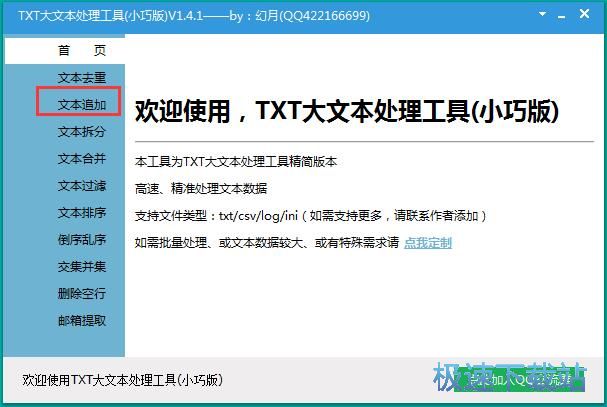
进入文本增加功能页面。在文本增加功能中,我们可以设置TXT文件的源文件路径、TXT文档输出铃、添加前缀和后缀文字。点击源文件路径右边的选项按钮,打开文件浏览窗口,选择TXT文档导入;
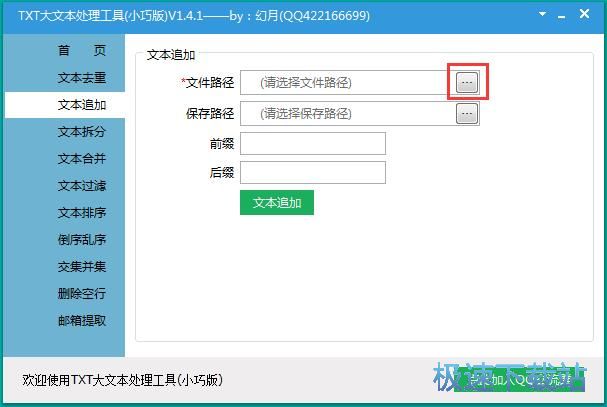
在文件浏览窗口中,根据TXT文档的存放路径,找到想要进行文本增加的TXT文档。点击选中想要进行编辑的TXT文档,然后点击打开,就可以将选中的TXT文档导入到TXT大文本处理工具中;
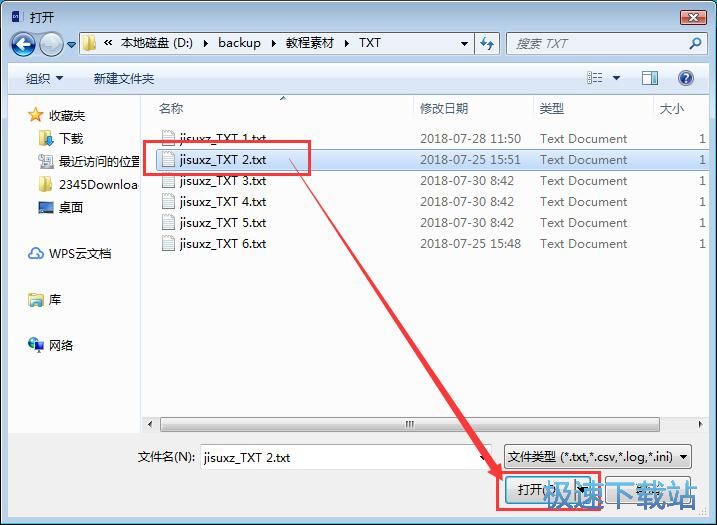
TXT源文件设置成功,接下来我们就可以设置TXT文档输出路径。点击保存路径右边的选项按钮,打开文件夹浏览窗口,选择保存TXT文档的文件夹;

在文件夹浏览窗口,找到想要用来保存TXT文档的文件夹。点击选中文件夹后点击确定,就可以完成TXT文档输出路径设置;

TXT源文件路径和TXT文档输出路径设置完成后。我们就可以设置TXT文档的前缀和后缀。我们直接在前缀和后缀输入框中输入想要添加到TXT文档中的前缀和后缀。极速小编输入了“极速下载站”和“www.jisuxz.com”;

文本追加参数设置完成后,我们就可以开始进行文本追加操作。点击TXT大文本处理工具主界面中的文本追加,就可以将设置好的文本文档前缀和后缀添加到TXT文档中;

文本内容追加完成,这时候TXT大文本处理工具会提醒追加完成,用时0毫秒。说明文本内容成功追加到TXT文档中;
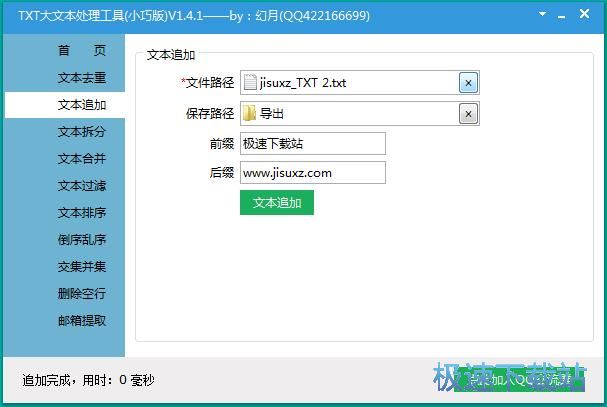
这时候我们打开设置好的TXT文档输出文件夹,就可以看到文件夹中的使用TXT大文本处理工具追加文本内容后输出的TXT文档。双击TXT文档,就可以打开TXT文档,查看TXT文档内容;

成功打开TXT文档,我们可以看到在TXT文档中看到使用TXT大文本处理工具添加的前缀和后缀。

TXT大文本处理工具的使用方法就讲解到这里,希望对你们有帮助,感谢你对极速下载站的支持!